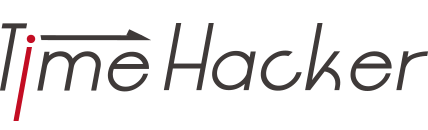この記事はこんな人におすすめです。
- MacBookやMacBook Airをモニター出力、デュアルディスプレイにしていて、画面だけをスリープモードにする方法がわからない人
Macを外部ディスプレイとワイヤレスキーボード/マウスで作業する「クラムシェルモード」でデスクトップモニターに出力していると、MAC電源のオンオフが面倒ですよね。
私も以前この記事で紹介している方法を実践する前はモニターの電源をつけたり切ったりすることで対応していました。
今回紹介する設定は3分あれば完了します。
たったの3分で、モニターのスイッチを消す手間の数秒間を毎回節約できるため、1年を通してみれば数時間の時間を短縮できるでしょう。
では、紹介していきますね。
ショートカットキーを用いてデスクトップをする方法

まず、ショートカットキーでもモニターをスリープモードにできるので紹介します。
▽以下のキーを同時に押せばデスクトップだけをスリープに出来ます。
control + shift + メディア取り出し (⏏)
▽ちなみに、パソコン本体もスリープ状態にする場合は、以下の組み合わせになります。
option + command + メディア取り出し (⏏)
しかし、マウスを操作している状態から、手元を確認してキーを同時押しするのはめんどくさいですよね。
理想は、「あー!作業が終わった」と思った瞬間にパソコンのモニターを消せることですよね。
その方法をこれから紹介しましょう。
ホットコーナーを活用する
ホットコーナー(画面の四隅)を活用することにより、マウスポインタをモニターの四隅に寄せるだけで、瞬時にモニターだけをスリープモードにできるんです。
では、まずシステム環境を開きます。

▽デスクトップとスクリーンセーバーを開きます

▽スクリーンセーバーをクリックして、ホットコーナーを開きます。

▽画面の四隅にアクションを割り当てられます。

ちなみに、私は四隅を以下のように設定しております。参考にどうぞ

ちなみにデスクトップを表示をショートカットキーでする場合のショートカットキーはこちら。
fn + F11
まとめ
作業スピードを速くするには、2つの方法があげられます。
- 作業スピードそのものを上げること。
- 作業の工程を減らすことです。
今回、紹介したノウハウは2つ目の方法になります。
毎度、手動でモニターの電源をオンオフしていたものをマウスを右下に持って行くだけでモニター映像を切ることができるため、工程と手間そのものを減らせます。
実装しない理由はないので、「毎回モニターの電源きるのがめんどくさいなぁ」と思う人は実装しましょう。